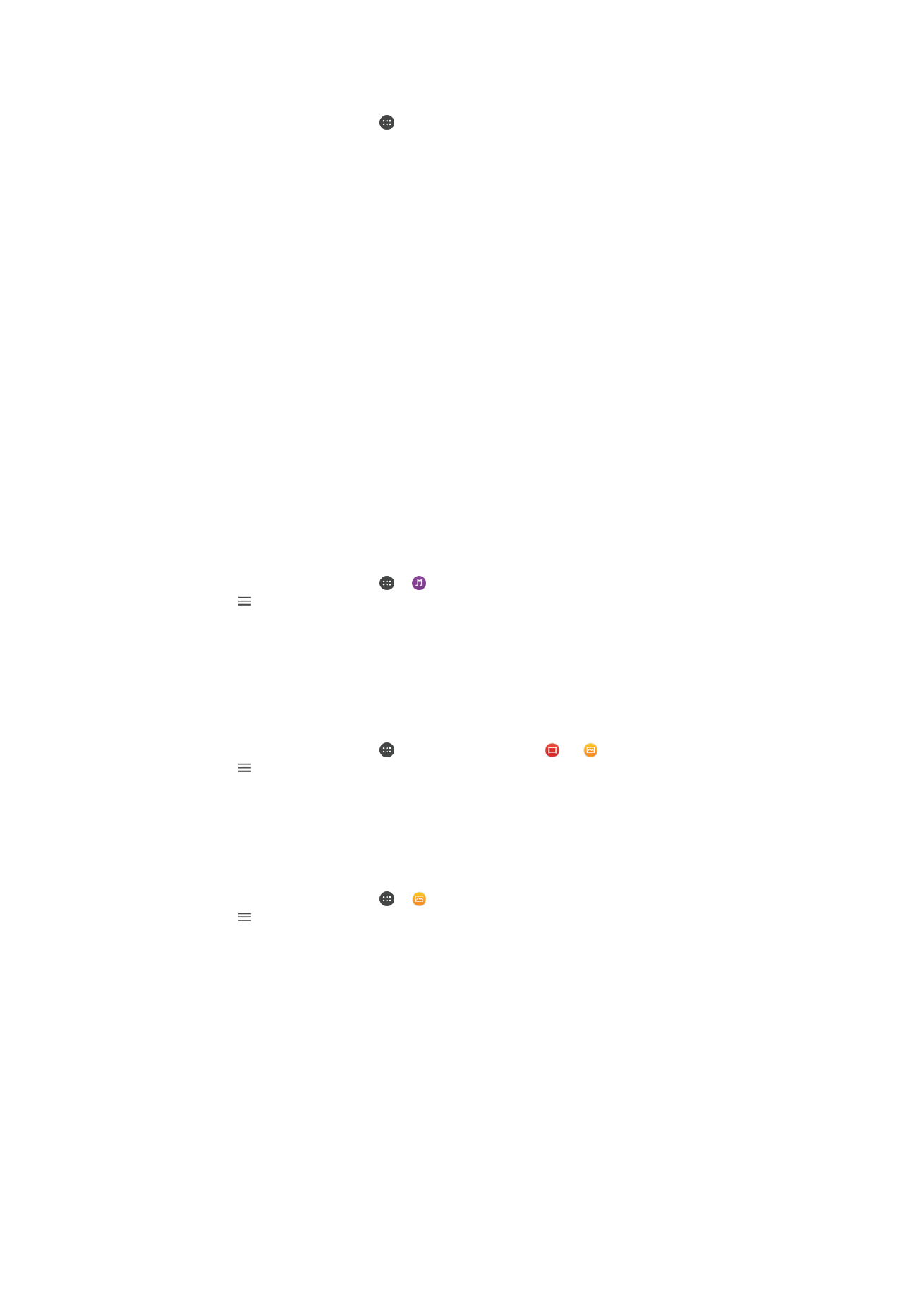
Sisällön jakaminen DLNA Certified™ -laitteiden kanssa
Voit katsella ja toistaa laitteeseen tallennettua mediasisältöä muissa laitteissa, kuten
televisiossa tai tietokoneessa. Näiden laitteiden on oltava samassa langattomassa
verkossa. Ne voivat olla Sony-televisioita tai -kaiuttimia tai tuotteita, joilla on Digital Living
Network Alliance -järjestön myöntämä DLNA Certified™ -sertifiointi. Voit myös esittää ja
toistaa sisältöä muilta DLNA Certified™ -laitteilta laitteessa.
Kun olet määrittänyt median jakamisen laitteiden välillä, voit esimerkiksi kuunnella
kotitietokoneeseen tallennettuja musiikkitiedostoja laitteella ja näyttää laitteen kameralla
otettuja valokuvia television kautta.
DLNA Certified™ -laitteiden tiedostojen toistaminen laitteessasi
Kun toista tiedostoja toiselta DLNA Certified™ -laitteelta omassa laitteessasi, toinen laite
toimii palvelimena. Se siis jakaa sisältöä verkon kautta. Palvelinlaitteen oman
sisällönjakotoiminnon on oltava käytössä ja sen on annettava laitteellesi käyttöoikeudet.
Palvelinlaitteen on myös oltava yhdistettynä samaan Wi-Fi-verkkoon laitteesi kanssa.
Toiseen laitteeseen tallennetun kappaleen kuunteleminen laitteella
1
Varmista, että laite, jonka kanssa haluat jakaa sisältöä, on yhdistetty samaan Wi-
Fi-verkkoon kuin laitteesi.
2
Avaa
Aloitusnäyttö ja napauta > .
3
Napauta ja napauta sitten
Kotiverkko.
4
Valitse yhdistettyjen laitteiden luettelosta haluamasi laite.
5
Selaa yhdistetyn laitteen kansioita ja valitse toistettava kappale. Kappaleen toisto
käynnistyy automaattisesti, kun se valitaan.
Jaetun videon toistaminen laitteessa
1
Varmista, että laitteet, joiden kanssa haluat jakaa tiedostoja, on yhdistetty samaan
Wi-Fi-verkkoon kuin laitteesi.
2
Avaa
Aloitusnäyttö ja napauta . Etsi ja napauta sitten tai .
3
Napauta ja napauta sitten
Kotiverkko.
4
Valitse yhdistettyjen laitteiden luettelosta haluamasi laite.
5
Selaa yhdistetyn laitteen kansioita ja valitse toistettava video.
Jaetun valokuvan näyttäminen laitteessa
1
Varmista, että laitteet, joiden kanssa haluat jakaa tiedostoja, on yhdistetty samaan
Wi-Fi-verkkoon kuin laitteesi.
2
Avaa
Aloitusnäyttö ja napauta > .
3
Napauta ja napauta sitten
Kotiverkko.
4
Valitse yhdistettyjen laitteiden luettelosta haluamasi laite.
5
Selaa yhdistetyn laitteen kansioita ja valitse näytettävä kuva.
Laitteesi tiedostojen toistaminen DLNA Certified™ -laitteissa
Ennen kuin voit esittää tai toistaa puhelimen mediatiedostoja toisissa DLNA Certified™ -
laitteissa, laitteen tiedostonjako on asennettava. Laitteita, joiden kanssa jaat sisältöä,
kutsutaan asiakaslaitteiksi. Esimerkiksi televisio, tietokone tai lehtiötietokone voi toimia
asiakaslaitteena. Laite toimii mediapalvelimena, kun se tarjoaa sisältöä asiakaslaitteille.
Kun määrität laitteen tiedostonjaon, sinun on myös annettava käyttöoikeudet
asiakaslaitteille. Kun olet tehnyt niin, kyseiset laitteet on merkitty rekisteröidyiksi.
Käyttöoikeutta odottavat laitteet on merkitty odottaviksi laitteiksi.
125
Tämä on julkaisun Internet-versio. © Tulostus sallittu vain yksityiskäyttöön.
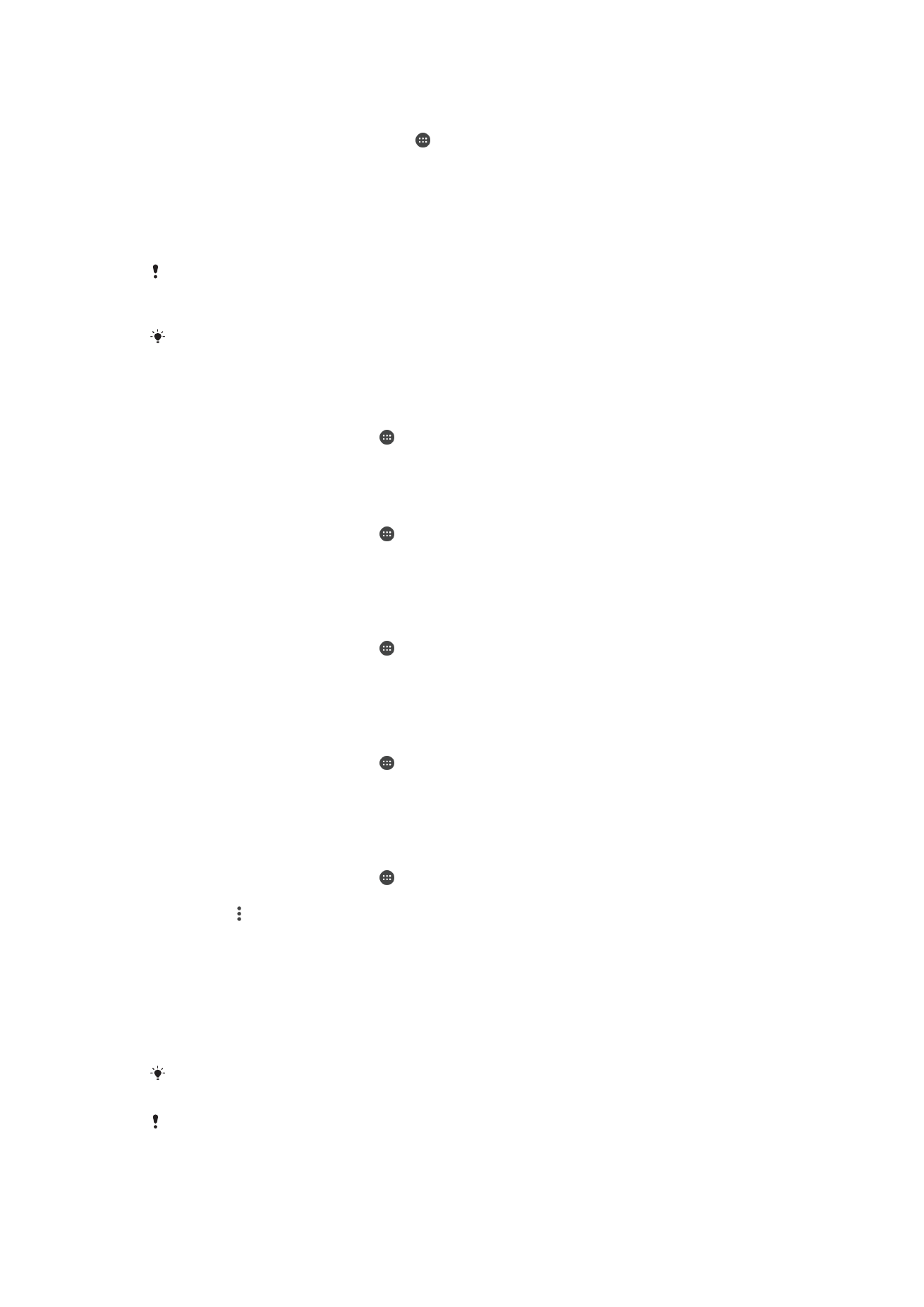
Tiedostojen jakamisen määrittäminen muiden DLNA Certified™ -laitteiden kanssa
1
Yhdistä laite Wi-Fi-verkkoon.
2
Kun
Aloitusnäyttö on auki, napauta > Asetukset > Laiteyhteys >
Mediapalvelin.
3
Napauta kohdan
Jaa sisältö liukusäädintä.
4
Yhdistä samassa Wi-Fi-verkossa oleva tietokone tai muu DLNA™-asiakaslaite
laitteeseesi.
5
Laitteen tilariville tulee ilmoitus. Avaa ilmoitus ja määritä käyttöoikeudet kullekin
asiakaslaitteelle, joka yrittää muodosta yhteyden laitteeseesi.
Laitteesi mediakäytön vaiheet DLNA™-asiakaslaitteessa riippuvat asiakaslaitteesta. Lisätietoja
saat asiakaslaitteen käyttöoppaasta. Jos verkossa oleva asiakaslaite ei saa yhteyttä
laitteeseesi, tarkista, että Wi-Fi-verkko toimii.
Voit myös käyttää
Mediapalvelin-valikkoa tietyissä sovelluksissa, kuten Musiikki tai Albumi.
Voit tehdä tämän vetämällä sovelluksen aloitusnäytön vasenta reunaa oikealle ja
napauttamalla sitten
Asetukset > Mediapalvelin.
Tiedostojenjaon lopettaminen muiden kotiverkon laitteiden kanssa
1
Avaa
Aloitusnäyttö ja napauta .
2
Etsi ja napauta
Asetukset > Laiteyhteys > Mediapalvelin.
3
Napauta
Jaa sisältö -liukusäädintä.
Odottavan laitteen käyttöoikeuksien määrittäminen
1
Avaa
Aloitusnäyttö ja napauta .
2
Etsi ja napauta
Asetukset > Laiteyhteys > Mediapalvelin.
3
Valitse laite
Odottavat laitteet -luettelosta.
4
Valitse käyttöoikeustaso.
Rekisteröidyn laitteen nimen vaihtaminen
1
Avaa
Aloitusnäyttö ja napauta .
2
Etsi ja napauta
Asetukset > Laiteyhteys > Mediapalvelin.
3
Valitse laite
Rekisteröidyt laitteet -luettelosta ja valitse sitten Vaihda nimi.
4
Kirjoita laitteen uusi nimi ja napauta sitten
OK.
Rekisteröidyn laitteen käyttöoikeustason vaihtaminen
1
Avaa
Aloitusnäyttö ja napauta .
2
Etsi ja napauta
Asetukset > Laiteyhteys > Mediapalvelin.
3
Valitse laite
Rekisteröidyt laitteet -luettelosta.
4
Napauta
Vaihda käyttöoikeustasoa ja valitse haluamasi asetus.
Apua sisällön jakamiseen muiden DLNA Certified™ -laitteiden kanssa
1
Avaa
Aloitusnäyttö ja napauta .
2
Etsi ja napauta
Asetukset > Laiteyhteys > Mediapalvelin.
3
Napauta ja napauta sitten
Ohje.
Tiedostojen näyttäminen toisessa laitteessa lähetystoiminnolla
DLNA™-tekniikan ansiosta voit lähettää laitteeseen tallennettua mediasisältöä toiseen
laitteeseen, joka on yhdistetty samaan Wi-Fi-verkkoon. Vastaanottavan laitteen on myös
kyettävä toimimaan DMR (Digital Media Renderer) -laitteena ja pystyttävä toistamaan
laitteestasi saatua sisältöä. DMR-laitteita ovat esimerkiksi TV, jossa on DLNA™-
ominaisuus, tai PC, jossa on Windows® 7 tai tuoreempi käyttöjärjestelmä.
Jaetun median toistovaiheet riippuvat asiakaslaitteesta. Lisätietoja on DMR-laitteen
käyttöoppaassa.
Digitaalisten oikeuksien hallinta (DRM) -suojattua sisältöä ei voi toistaa DMR (Digital Media
Renderer) -laitteessa, joka hyödyntää DLNA™-tekniikkaa.
126
Tämä on julkaisun Internet-versio. © Tulostus sallittu vain yksityiskäyttöön.
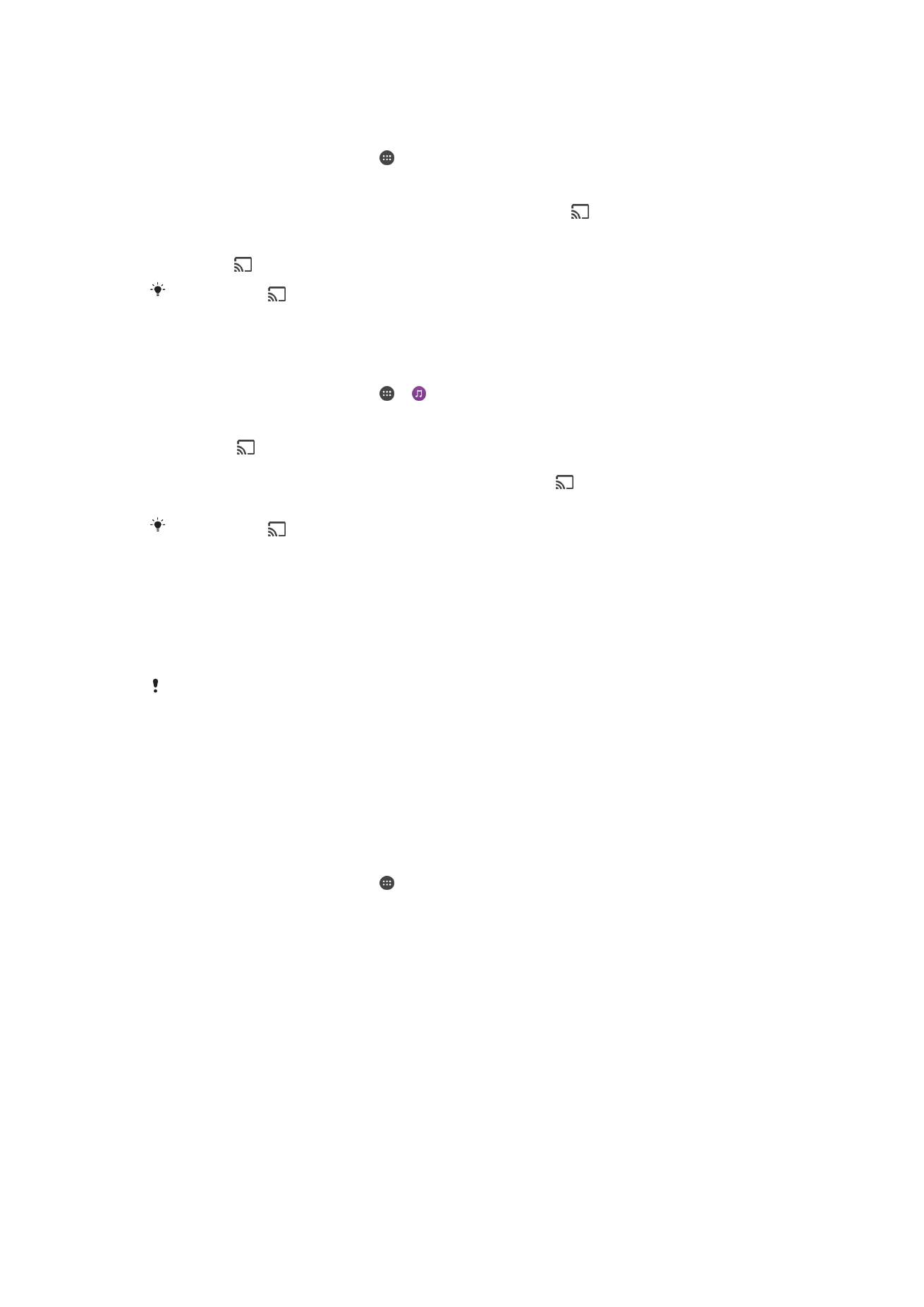
Valokuvien ja videoiden näyttäminen asiakaslaitteessa lähetystoiminnolla
1
Varmista, että olet asentanut DMR- tai DLNA™-asiakaslaitteen oikein ja että se on
yhteydessä samaan Wi-Fi-verkkoon kuin laitteesi.
2
Avaa
Aloitusnäyttö ja napauta .
3
Etsi
Albumi ja napauta sitä.
4
Selaa niiden kuvien tai videoiden kohdalle, jotka haluat esittää, ja avaa ne.
5
Avaa tilarivi pyyhkäisemällä alas kahdella sormella, napauta ja valitse laite, jonka
kanssa sisältö jaetaan.
6
Jos haluat lopettaa valokuvan tai videon jakamisen asiakaslaitteen kanssa,
napauta ja valitse sitten
Lopeta suoratoisto.
Kun napautat
, saatat nähdä luettelossa myös Google Cast -laitteita.
Musiikkikappaleen toistaminen asiakaslaitteessa lähetystoiminnon avulla
1
Varmista, että olet asentanut DMR- tai DLNA™-asiakaslaitteen oikein ja että se on
yhteydessä samaan Wi-Fi-verkkoon kuin laitteesi.
2
Avaa
Aloitusnäyttö ja napauta > .
3
Valitse musiikkiluokka ja selaa jaettavan kappaleen kohdalle ja napauta sitten
kappaletta.
4
Napauta ja valitse se asiakaslaite, jonka kanssa haluat jakaa sisältösi. Kappale
alkaa soida valitsemassasi laitteessa.
5
Voit katkaista yhteyden asiakaslaitteeseen napauttamalla ja valitsemalla sitten
Lopeta suoratoisto.
Kun napautat
, saatat nähdä luettelossa myös Google Cast -laitteita.